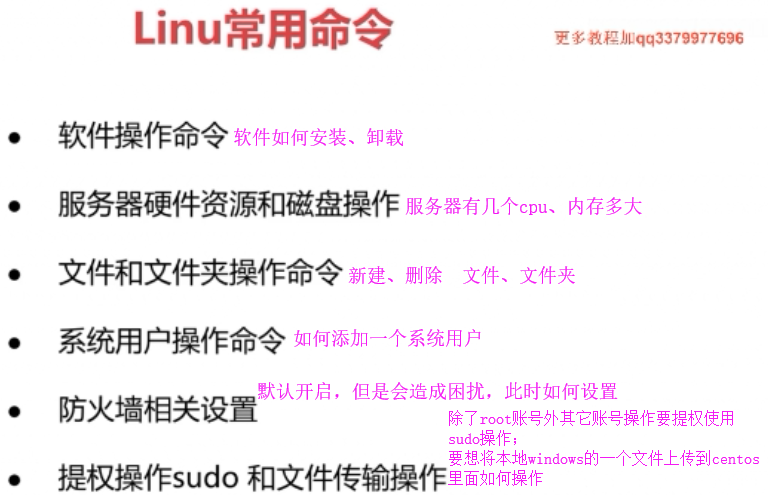
-
软件操作命令

安装vim:yum install vim
卸载vim:yum remove vim
搜索软件:yum search vim(搜索vim)、yum search php(搜索php软件)、yum search java(搜索java)这些都是使用模糊搜素
清理缓存:yum clean packages(清空本地的一些安装包)
列出系统已经安装的软件:yum list(相当多)
软件包信息:yum info vim(查询vim软件包信息)、yum info vim-common(查询vim-common的信息)
-
服务器硬件资源和磁盘操作
服务器硬件的资源信息,基本都是查一些内存、 cpu、磁盘空间这些
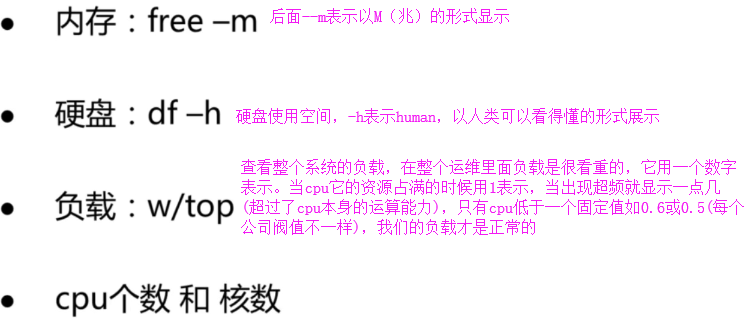
看内存

看硬盘

看负载
1、使用w命令

2、使用top命令,之后按q退出
看cpu cat /proc/cpuinfo

附:其它命令:fdisk:表示可视化磁盘
-
文件和文件夹操作命令
linux里面所有的东西都是文件,它不像windows里面分exe、txt程序
Linux文件的目录结构
只有知道linux的目录结构了,才知道linux的架构,才知道在哪个目录下面找哪些东西
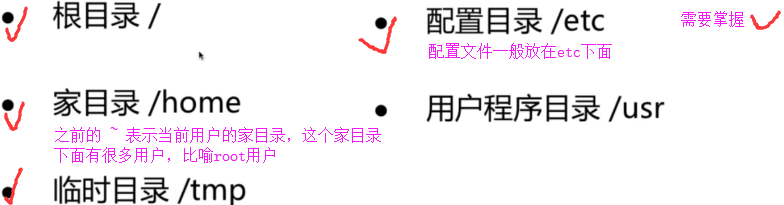

cd /:进入根目录;cd /什么什么就是进入那个目录,上面图中的目录都可以进去
ls -al:列出根目录结构
ls列出,ll
文件基本操作命令
一般看到的是ls -al

ls -al:表示展示用列表的形式展示,默认ls就是重叠显示。使用ls和使用ll命令在centos里面是等同的
新建文件

如果此时再在这里新建一个文件夹mkdir imooc就会报错,因为它无法区分
新建文件夹
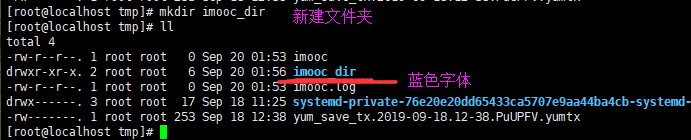
前面drwxr-xr-x表示权限,第一个字母d表示文件夹,文件第一个字母就是-
循环创建

删除文件直接rm 文件名
删除文件夹的时候会不让删,提示它是一个文件夹不能删除,用循环删除


复制文件

移动文件

显示当前所在路径 pwd
文本编辑神器Vim(菜鸟教程里面看vim或vi的使用教程)
1.在服务器上我们是没有类似Windows的操作界面的,所有GUI界面都无法使用
2.Vim是最出名的Linux文本编辑器,可以对文件修改操作
3.Vim安装:yum install vim
touch命令可以新建一个文件,vim本身也是可以新建一个文件并打开的
移到行尾:大写键打开,按G,就到行尾
移到行首:小写打开,按GG,就到行首
删除某行:光标在某行,然后小写键盘,按dd, 就删除了。按u,就恢复了
更多命令见菜鸟教程
文件权限421
说421可能不太清楚,但说777可能了解,如果你买虚拟主机的时候它会让你设置权限,默认权限不够,很多人会教你去设置777但777未必是对的,7=4+2+1,三个7就是最大的权限

文件权限:上图第一个字母有d表示是文件夹,没有是文件。r读,w写,x可执行。
r=1*2^2=4; w=1*2^1=2; x=1*2^0=1; r+w+x=7,
又有三组,所以777是最大权限,后面软件环境配置时候如果有文件不能操作了,会直接赋予最大权限777(暴力)
文件搜索,查找,读取
对vim有了了解后,虽然vim是一个比较好的软件,但是不能每个软件都用vim来打开,vim是把所有的东西读到内存里面去,例如给了一个2G的文件就不能用vim打开了,这样会把内存撑爆的
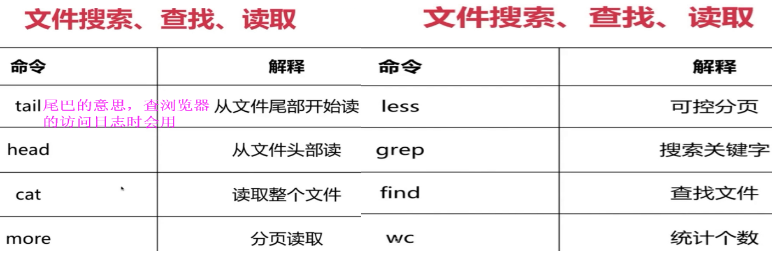
grep
用来根据关键字搜索相关内容:后面会大量用到这个命令

wc
| 表示管道,在linux里面很多东西都可以通过管道命令操作的,这里前面执行的内容传给了下一个命令

find
这个命令,运维用的比较多



不仅可以根据名称查找,还可以根据类型查找,根据类型 f表示文件 d表示文件夹
find . -type d:查找当前目录(.表示当前目录)下,类型是文件夹的
将当前目录及其子目录下所有最近20天内更新过的文件列出 find . -ctime -20
rm这种命令都是很少用的,一般我们使用的是云服务器,不可能到别人机房里去恢复这些删除了的文件
文件的压缩与解压
有时我们需要将我们本地的文件传入到服务器上,或把服务器上的文件下载下来进行分析就要解压缩

c:表示创建 z:表示压缩方式 v f:表示显示
压缩格式有 :.tar这种就直接使用.tar的压缩格式,还有一种是.ga使用.tar.gz的压缩格式,一般使用gz格式,它的压缩比例是比较大的
tar的压缩方式:tar -cvf | -tvf | -xvf tar -czvf | -tzvf | -xzvf 这些关于tar的命令要弄清楚,比较复杂
小文件才会直接传输,大的文件都是先压缩再传输
-
系统用户操作命令
前面的学习都是比较枯燥的命令的,只能熟能生巧了,接下来是一些比较高级的命令
学了会教我们创建用户,后面的连接也是用创建的账号进行连接的,不用root账号的原因是root账号的权限太大了,往往会出现问题。
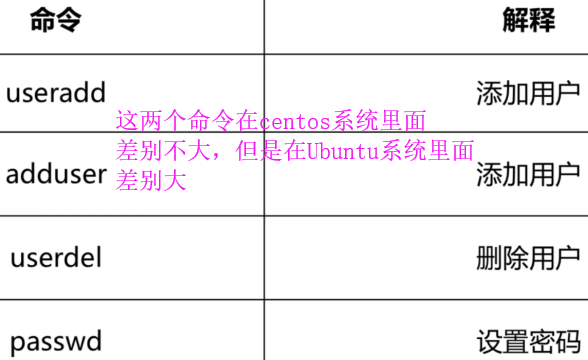
添加账号
首先进入home目录,ll命令会发现它是空的
创建用户:useradd imooc 创建一个用户叫imooc 然后用命令ll /home查看,发现有一个imooc用户
home是一个家目录,家目录所有的用户都放在这里面的
设置密码:passwd imooc 回车 输入密码发现别人要求这个密码必须是8个字符(只是提示,不是警告)设置密码为12345


新建一个账号就会在在home下面增加一个文件夹,这个文件夹和账号一样,当我们用这个账号进行登录时,默认就是在这个文件夹下面操作的,这么说意思就是每新建一个用户,都会在home下面新建一个文件夹,注意一个用户是进入不到另一个文件夹里面去的,提示权限不够
删除账号
userdel -r 跟用户名 加了-r会将这个用户彻底底删除,一般不加-r删除会发现这个用户的文件夹还存在,只不过前面显示1001找不到

后面都用imooc这个账号进行链接,而不是使用root账号了,这样才能体会权限到底怎么一回事。
-
防火墙相关设置
防火墙是个高级东西,商业系统要想做的好都要通过防火墙或买一些防火墙软件都是有可能的
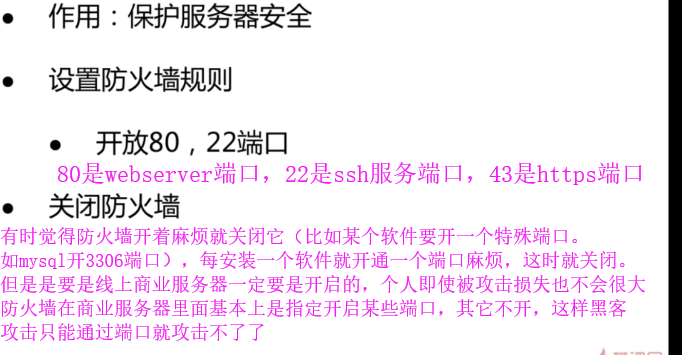

查看防火墙是否安装了:yum list | grep firewall
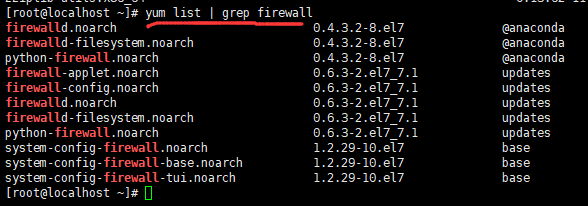
查看防火墙服务是否是启动状态:ps -ef | grep firewall

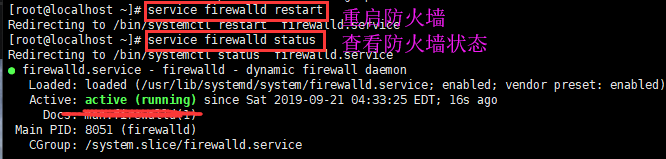
查看版本:firewall-cmd --version(两个-)
查看帮助文档:firewall-cmd --help
查看状态:firewall-cmd --state
----------------------------------常用命令:在防火墙里面有区域和端口的分解
看区域:firewall-cmd --get-zones 执行结果:work drop internal external trusted home dmz public block(这些都是区域)
看默认区域:firewall-cmd --get-default-zone 执行结果:public,区域里面可以操作端口和服务
看每个区域的配置信息:firewall-cmd --list-all-zone 此时可以看每个区域的配置信息
服务关闭了通过端口可以连接

服务和端口两个添加一个就可以了,服务比较方便,端口可以有多个。无论是服务还是端口,只要添加了一个就表示已经开启了这样的一个东西,比如ssh服务默认就是22端口,所以说如果我们添加到ssh协议的时候它的端口其实是不用再去开通的。防火墙的目的就是为了保证安全的一个过程,后面会学很多服务,如Nginx服务默认端口是80,那个时候没有把80设置进来的时候是不能打开的。后面讲Nginx一定会有受到防火墙的影响,不仅仅是Nginx,后面的所有服务都会受到防火墙影响,所以本地测试时可以关闭防火墙。这样任何服务都可以连接进来了。
-
提权操作sudo和文件传输操作
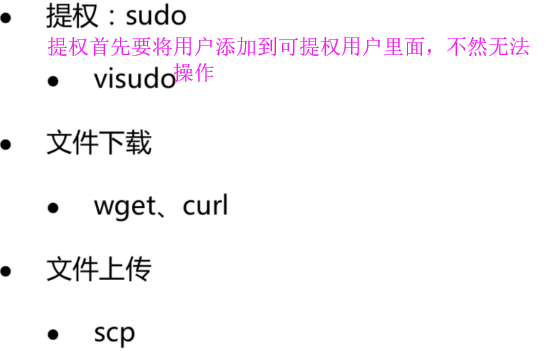
本次操作是用imooc账号(以后操作多半也是在除root账号以外的账号操作,root账号拥有最高权限,一旦泄露,服务器就受别人控制)
首先在imooc账号里面安装vim(虽然root账号已经安装了vim)发现

如何让imooc这个账号拥有root权限,首先在root账号输入:visudo 然后找到下面位置添加一行esc :wq

现在换到imooc账号下面执行:sudo yum install vim此时就能安装vim这个软件了
以后就使用imooc这个账号代行使root账号功能了(下面操作使用的是xshell)
演示上传(将本地文件上传至服务器)
要想使用xshell在服务器之间下载上传文件就要首先在服务器上下载好一个软件
安装命令:sudo yum install lrzsz(rz,sz都是命令)(准备在桌面建一个文件imooc_windows.txt用来演示上传)
安装好了后执行 rz 命令它会出现一个弹窗,然后选择要上传的文件上传就好了

演示下载(将服务器上的文件下载至本地)

首先命令:sz 跟要下载的文件 完了会有弹窗要选择下载的文件放在那里

上面演示的就是在xshell下面上传下载的操作,如果要在linux平台比如直接在虚拟机里面上传下载就要使用上图中的wget、curl、scp这样的文件